העברת אתר לאחסון חדש ובדיקת כתובת דומיין בשרת חיצוני/זמני
שלב שינוי כתובת דומיין לשרת חיצוני הינו חלק בקרת האיכות בהעברת אתר לאחסון חדש.
כל אחסון מתנהל מעט שונה ויש לצפות בהעברת אתר מאחסון לאחסון שלא יעבור בצורה חלקה. לכן יש לוודא שאכן האתר עבר בשלמותו לשרת האחסון החדש משמע שכל התמונות ו"הפלאגינים" (Plugins) פועלים בצורה תקינה וניתן להתקדם ולבצע שינויי בDNS- של הדומיין לאחסון החדש ללא פגיעה בתפקוד האתר.
הפעולות שיש לבצע שינוי כתובת דומיין לשרת חיצוני/זמני
על מנת לבצע את הפעולות הבאות יש צורך בשטח אחסון (למעבירי אתר - הינו שטח האחסון החדש). לגבות את בסיס הנתונים MySQL ואת כל קבצי ה- public_htmlשל האתר אותו אנו בודקים
הכנת התשתיות באחסון החדש
פתיחת דומיין (שם מתחם): אתר ראשי לדוגמה: portalmedia.co.il
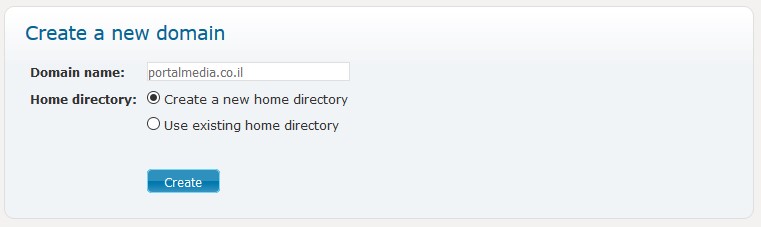
ליצור בסיס נתונים לאתר החדש ולשמור את הסיסמאות.
2. יצירת בסיס נתונים - MySQL Database
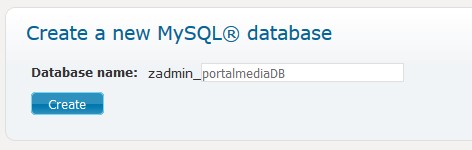
3. משתמש בסיס הנתונים - MySQL Users
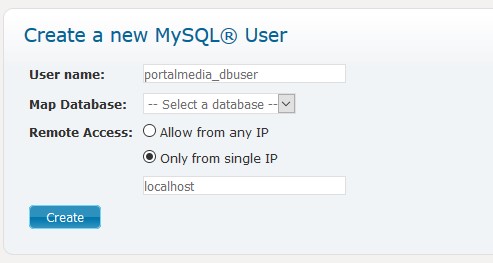
כעת סיימנו להכין את התשתית עבור שינוי כתובת דומיין לשרת חיצוני/זמני יש לבצע את הפעולות להעלאת האתר אותו אנו בודקים.
שינוי כתובת דומיין לשרת חיצוני/זמני
- לעלות את גיבוי בסיס נתונים לשרת החדש – phpMyAdmin. כאן יש להשתמש בסיסמאות אשר יצרנו עבור בסיס הנתונים לכניסה למערכת.
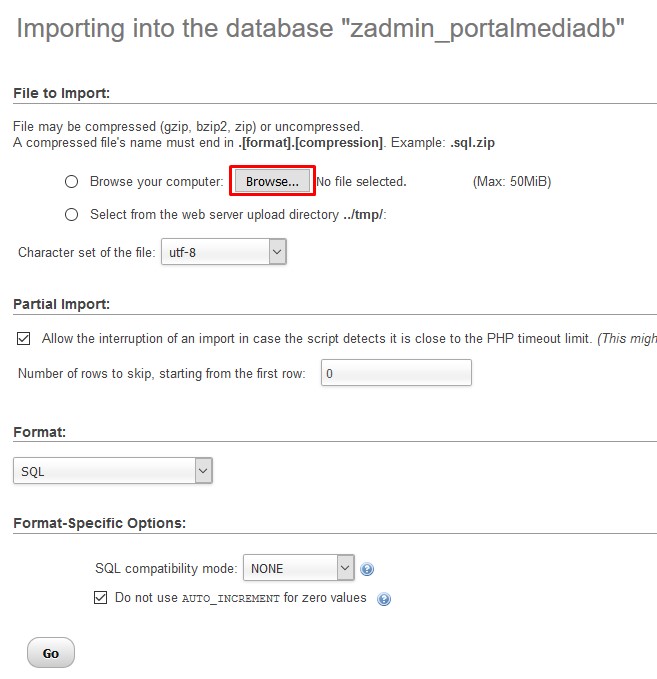
- להעלות את כל קבצי ה- public_html של האתר למערכת הניהול ZPanel
- שינוי בקובץ wp-config.php
שם בסיס הנתונים, שם משתמש וסיסמה
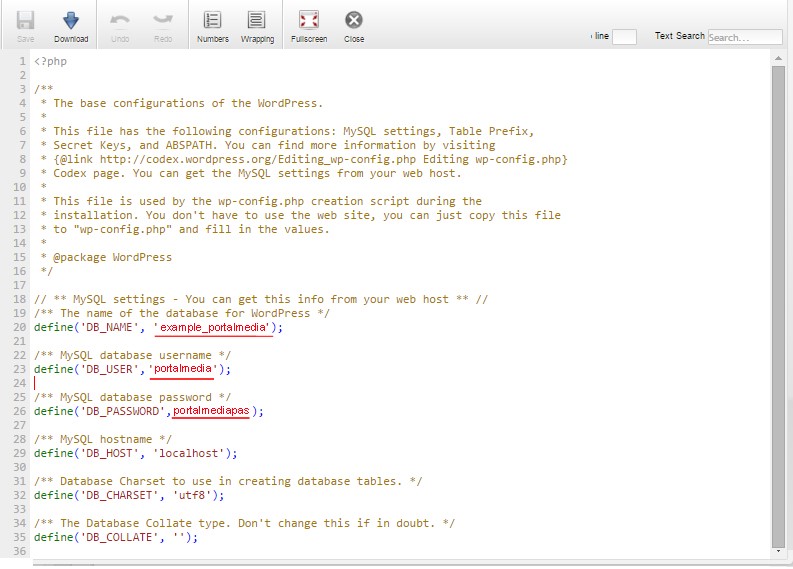
כל אחסון שונה ובאופן אוטומטי מייצר תקיות כגון: cgi-bin, index – במידה וזה ישפיע תתקבל הודעה מהמערכת לשינוי שם תיקייה או הסרתה בהמשך.
כעת כשהשטח מוכן אפשר לבצע את הבדיקה שאכן האתר עבר בשלמותו
כיצד מבצעים שינוי כתובת דומיין לשרת חיצוני/זמני?
אנו מעוניינים כעת לראות כיצד האתר שלנו פועל בשטח האחסון החדש. אולם רשומות DNS הדומיין עדיין מפנות לשרת האחסון הקיים. אז יש מספר פתרונות ואנו ממליצים על פתרון זה:
כך זה נעשה במערכת הפעלה Windows 7.
- כדי לגשת לקובץ יש לגשת לכפתור start ולהקליד RUN אשר יפתח את הפנקס כעת יש להוסיף את השורה הבאה: notepad c:\windows\system32\drivers\etc\hosts
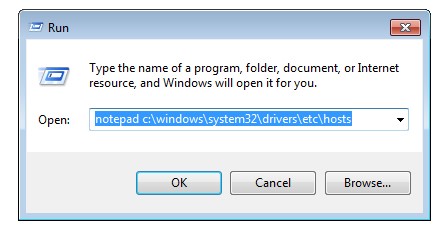
- ברגע שהפנקס פתוח יש לערוך את הקובץ. בדוגמה זו אנו נשתמש בשם הדומיין portalmedia.co.il. ואת כתובת הIP- של השרת החדש
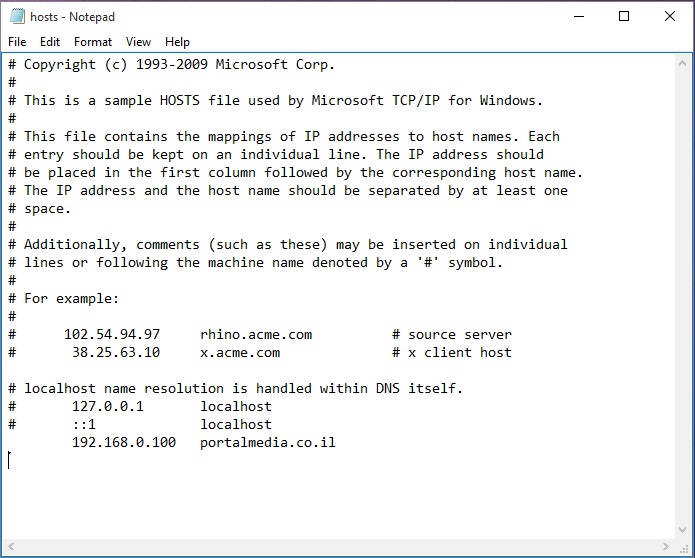
3. כעת יש לשמור SAVE
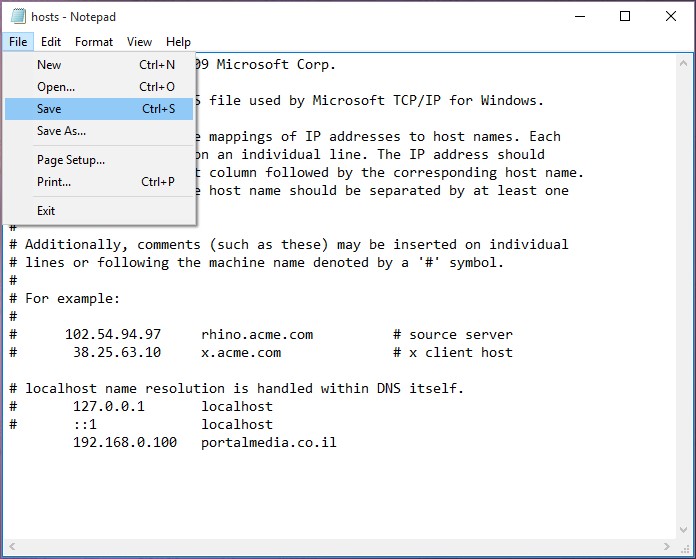
כעת ניתן לראות באופן כיצד האתר פועל בשטח האחסון החדש ע"י כניסה לשם הדומיין
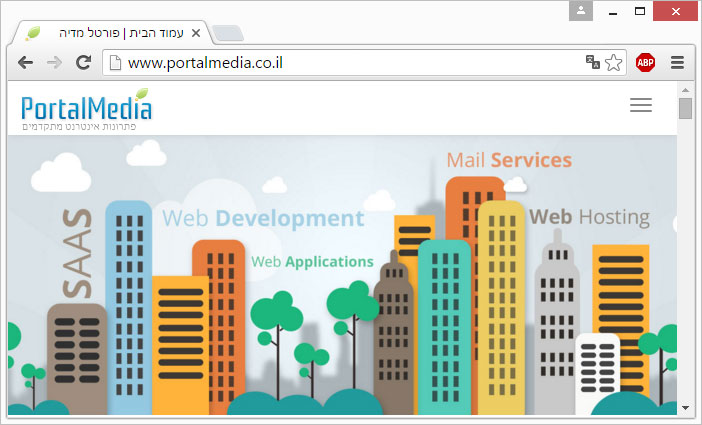
וכתובת הדומיין מוצגת בשרת חיצוני/זמני.
